Для создания документа Word или Excel с присоединенной электронной подписью, а также для проверки такой подписи в документе необходимы следующие компоненты:
- программы Word или Excel из пакета Microsoft Office версий 2007-2019;
- криптографическая утилита КриптоПро CSP;
- модуль создания и проверки подписи КриптоПро Office Signature.
Если с программой-криптопровайдером КриптоПро CSP многие пользователи знакомы давно (для тех, кто не знаком, я писал о ней ранее), то о модуле создания и проверки подписи КриптоПро Office Signature большинство наверняка слышат впервые.
КриптоПро Office Signature — это программный продукт от компании «Крипто-Про», предназначенный для обеспечения возможности создания и проверки электронной подписи в документах Word и Excel из состава Microsoft Office 2007/2010/2013/2016/2019. При необходимости программа позволяет также вставить в документ рукописную (факсимильную) подпись.
Примечание: Пакет Microsoft Office Starter не поддерживает функционал электронной подписи.
При использовании Microsoft Office 365 возможность создания электронной подписи зависит от варианта использования: web-компоненты Microsoft Office 365 не поддерживают функционал электронной подписи. Данный функционал поддерживается в приложениях рабочего стола Microsoft Office, входящих в подписку Microsoft Office 365 (включены не во все варианты подписок, состав подписки уточняйте у уполномоченных представителей Microsoft).
Поддержка Microsoft Office 2016/2019 и ГОСТ Р 34.11-2012/34.10-2012 реализована только в КриптоПро Office Signature версии 2.0.
Как установить КриптоПро Office Signature
Скачать дистрибутив программы КриптоПро Office Signature можно с официального сайта компании «КриптоПро» (прямая ссылка на страницу загрузки: https://www.cryptopro.ru
Установка программы выполняется стандартно — на каждом этапе инсталляции просто кликаем по кнопке «Далее». Когда программа установки запросит ввести серийный номер лицензии, вводим его, если лицензия уже куплена. Если же лицензия ещё не куплена, оставляем поле «Серийный номер» незаполненным (в КриптоПро Office Signature предусмотрен 90-дневный пробный период работы).
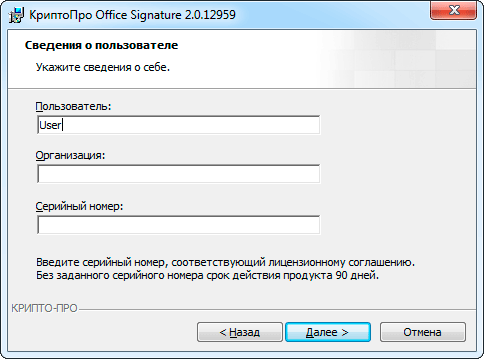
Позже, когда вы приобретёте лицензию, серийный номер можно будет ввести через компоненту «Управление лицензиями КриптоПро PKI».
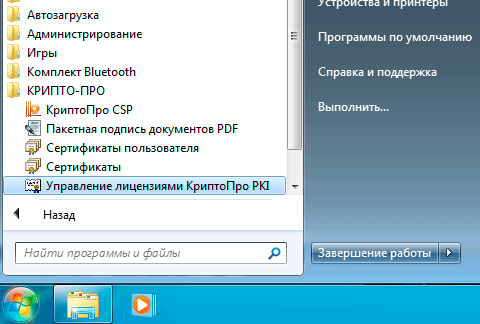
Для этого в окне компоненты «Управление лицензиями КриптоПро PKI» необходимо будет щёлкнуть правой кнопкой мыши по строке с названием нужного программного продукта и в появившемся контекстном меню последовательно выбрать пункты «Все задачи −> Ввести серийный номер…».

Работа с модулем КриптоПро Office Signature
Для подписания электронной подписью (ЭП) документа, набранного в одном из приложений MS Office, необходимо:
- в том случае, если вы работаете в приложении Word 2007 (Excel 2007), в главном меню последовательно выбрать пункты «Подготовить -> Добавить электронную подпись (КРИПТО-ПРО)»;
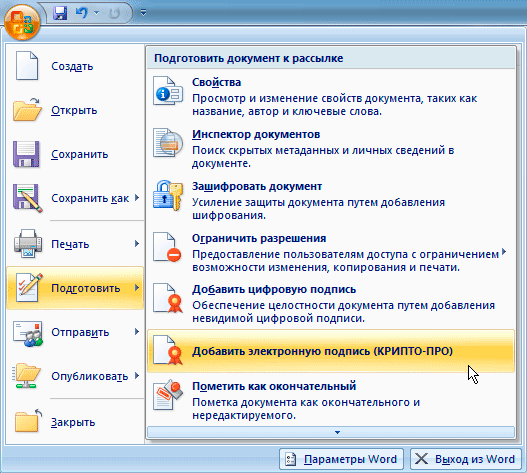
- если вы работаете в приложении Word или Excel версии 2010 и выше, на вкладке «Файл» в разделе «Сведения» нажать кнопку «Добавить электронную подпись (КРИПТО-ПРО)».
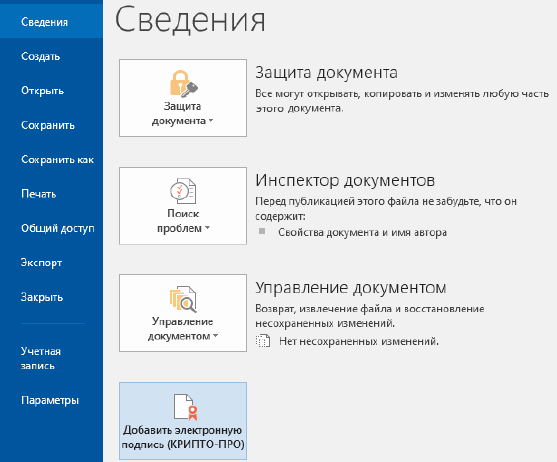
После этого появится окно «Подписание», в котором нажатием кнопки «Изменить» можно выбрать личный сертификат подписи. После выбора сертификата нажимаем «Подписать».
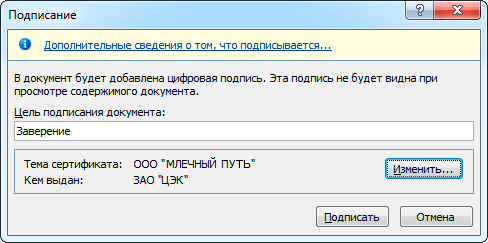
После нажатия кнопки «Подписать», если используемый ключевой контейнер защищён паролем, появится окно для ввода пароля. После успешного ввода пароля появится сообщение о статусе подписания документа.
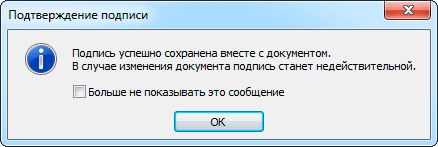
В строке же состояния окна документа появится значок, свидетельствующий о том, что данный документ имеет электронную подпись.
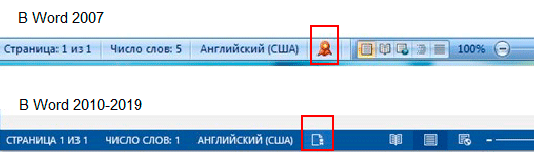
Примечание: Более подробную информацию по работе с модулем КриптоПро Office Signature соответствующей версии можно найти в «Руководстве пользователя».
Другие статьи по схожей тематике
- О подписании PDF-документов цифровой подписью
- Программы для подписания документов различных форматов
- Что такое электронная подпись
- Криптографическая утилита КриптоПро CSP
- Как скопировать электронную подпись на компьютер
- Установка сертификата ЭЦП на компьютер
- Онлайн-сервисы для проверки электронной подписи в документе